Spis treści
SQL Server to szeroko stosowany i solidny system zarządzania bazami danych, wykorzystywany przez wiele organizacji do przechowywania i wyszukiwania danych. Istotnym elementem zarządzania bazą danych SQL Server jest regularne tworzenie kopii zapasowych danych w celu ułatwienia odzyskiwania w przypadku awarii.
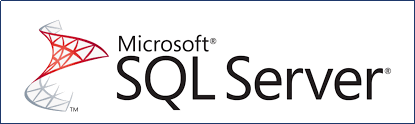
Niemniej jednak utrzymywanie długoterminowych kopii zapasowych może zająć znaczną ilość miejsca na dysku, co stanowi wyzwanie dla użytkowników. W tym artykule omówimy proces tworzenia skompresowanych kopii zapasowych w programie SQL Server jako rozwiązanie oszczędzające miejsce na dysku i przyspieszające czas tworzenia kopii zapasowych.
Porozmawiaj z naszymi ekspertami!
Kliknij tutaj, aby skontaktować się z naszymi ekspertami w celu uzyskania bezpłatnej wyceny
Rozpocznij czat na żywo z ekspertem EaseUS, aby dostosować rozwiązanie do tworzenia kopii zapasowych dla przedsiębiorstw dostosowane do Twoich wymagań. Jesteśmy tutaj, aby pomóc Ci również w następujących kwestiach:
- Rozpocznij bezpłatny okres próbny
- Uzyskaj wycenę
- Umów się na bezpłatną demonstrację
Przyjrzyjmy się dwóm najłatwiejszym sposobom.
Pracuj z profesjonalnym narzędziem do tworzenia kopii zapasowych, EaseUS Todo Backup Enterprise
EaseUS Todo Backup Enterprise słynie z doskonałej wydajności tworzenia kopii zapasowych, ulepszonych środków bezpieczeństwa i kompleksowych funkcji, które zaspokajają wszystkie potrzeby w zakresie tworzenia kopii zapasowych, co czyni go preferowanym wyborem dla firm i organizacji.
Przyjrzyjmy się, jak to działa:
1. Utwórz zadanie kopii zapasowej
Uruchom EaseUS Todo Backup Enterprise i kliknij „Nowe zadanie”, aby rozpocząć nowy proces tworzenia kopii zapasowej.
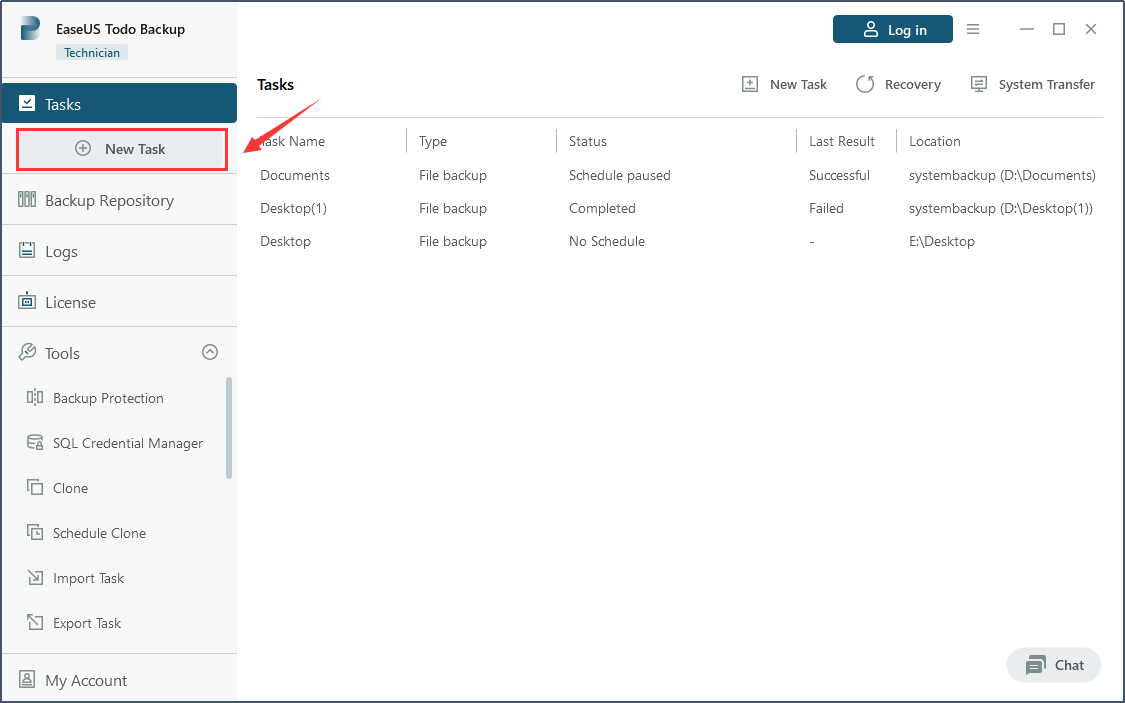
2. Wybierz opcję Baza danych SQL Server
Wybierz „SQL” z opcji menu u góry, a następnie wskaż swoją bazę danych jako źródło danych.
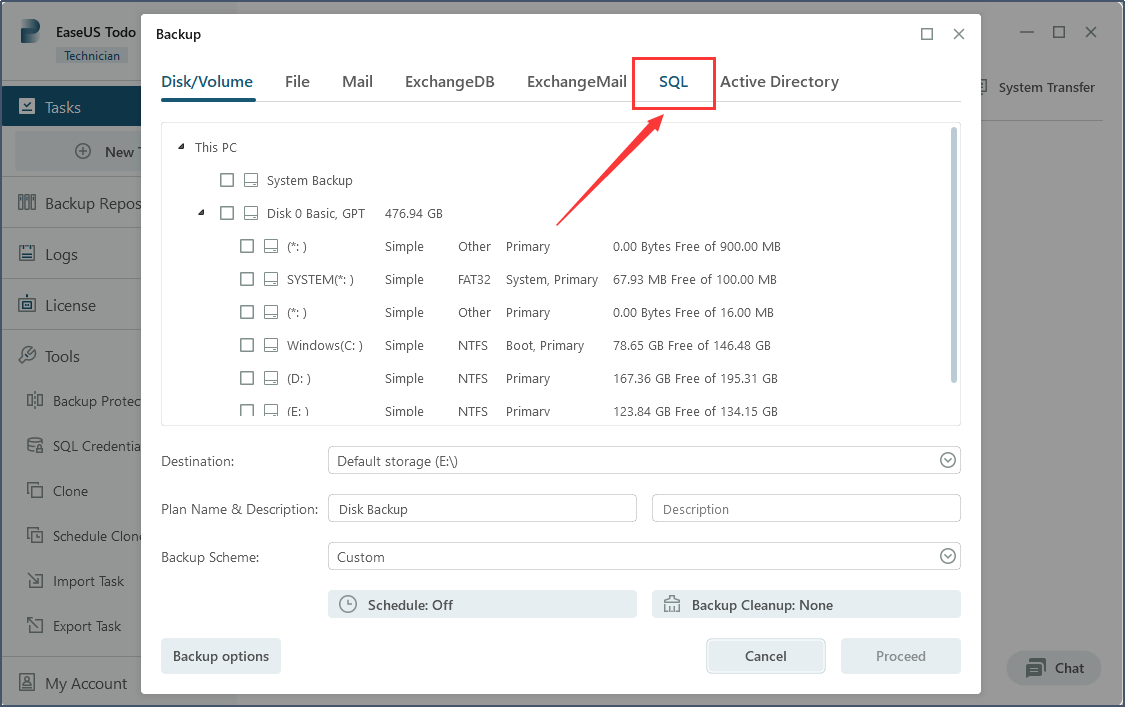
3.Wybierz miejsce docelowe kopii zapasowej
Przejdź do sekcji docelowej i wybierz miejsce docelowe, takie jak dysk lokalny lub chmura, z menu rozwijanego.
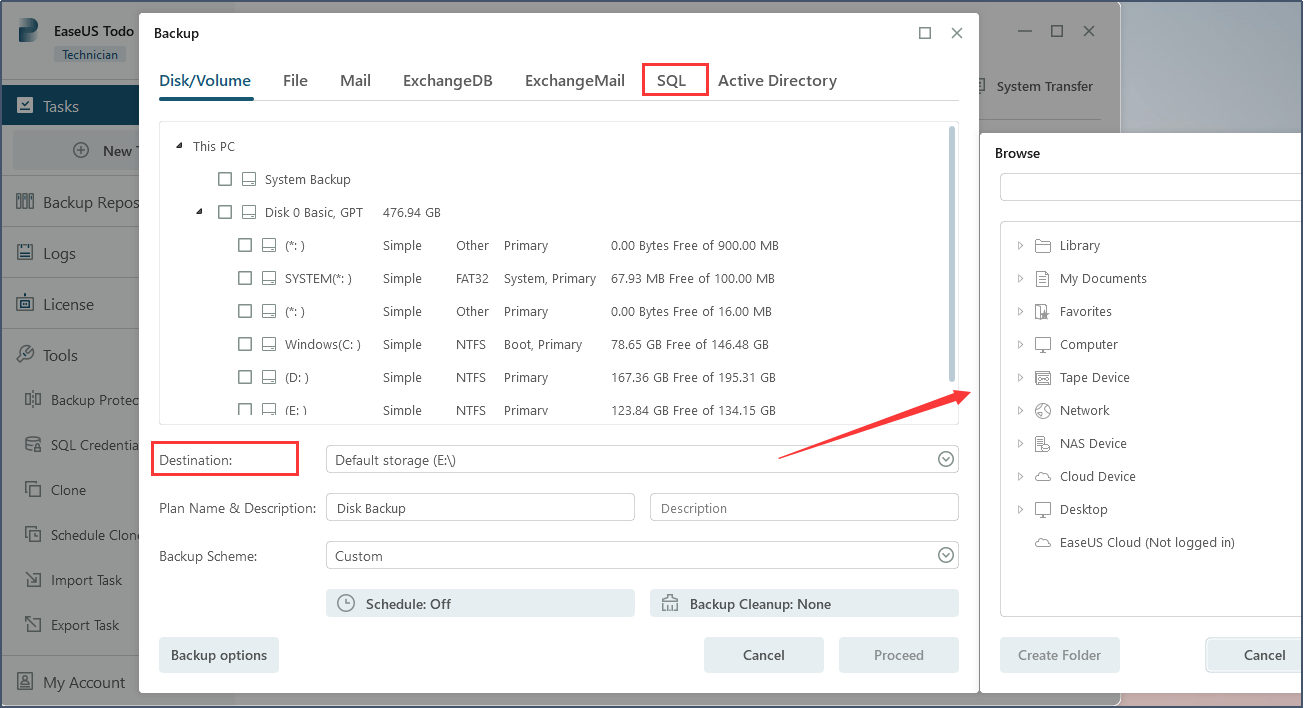
4. Włącz kompresję kopii zapasowych
Uzyskaj dostęp do funkcji „Opcje kopii zapasowej”, aby poznać dodatkowe funkcje dostosowywania kopii zapasowej. W tym menu wybierz „Wydajność”, aby skonfigurować ustawienia kompresji zgodnie z własnymi preferencjami. Zwykle wybranie opcji „Szybka” przyspieszy proces tworzenia kopii zapasowej z kompresją, natomiast wybranie opcji „Wysoka” spowoduje wygenerowanie kopii zapasowych o mniejszych rozmiarach w porównaniu z poziomem kompresji „Średni”.
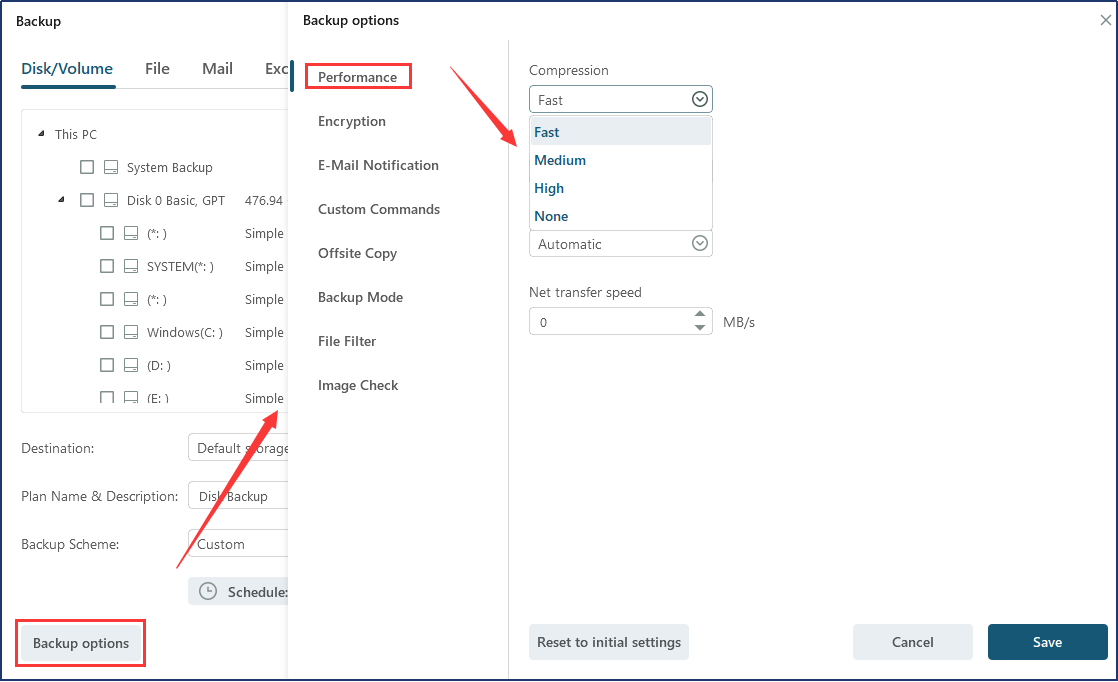
Ponadto należy pamiętać, że kopie zapasowe SQL Server są zwykle planowane regularnie. Aby skonfigurować harmonogram tworzenia cyklicznych kopii zapasowych, zgodny z preferowanym harmonogramem — codziennie, co tydzień, co miesiąc lub uruchamiany przez określone zdarzenie, kliknij przycisk „Zaplanuj”.
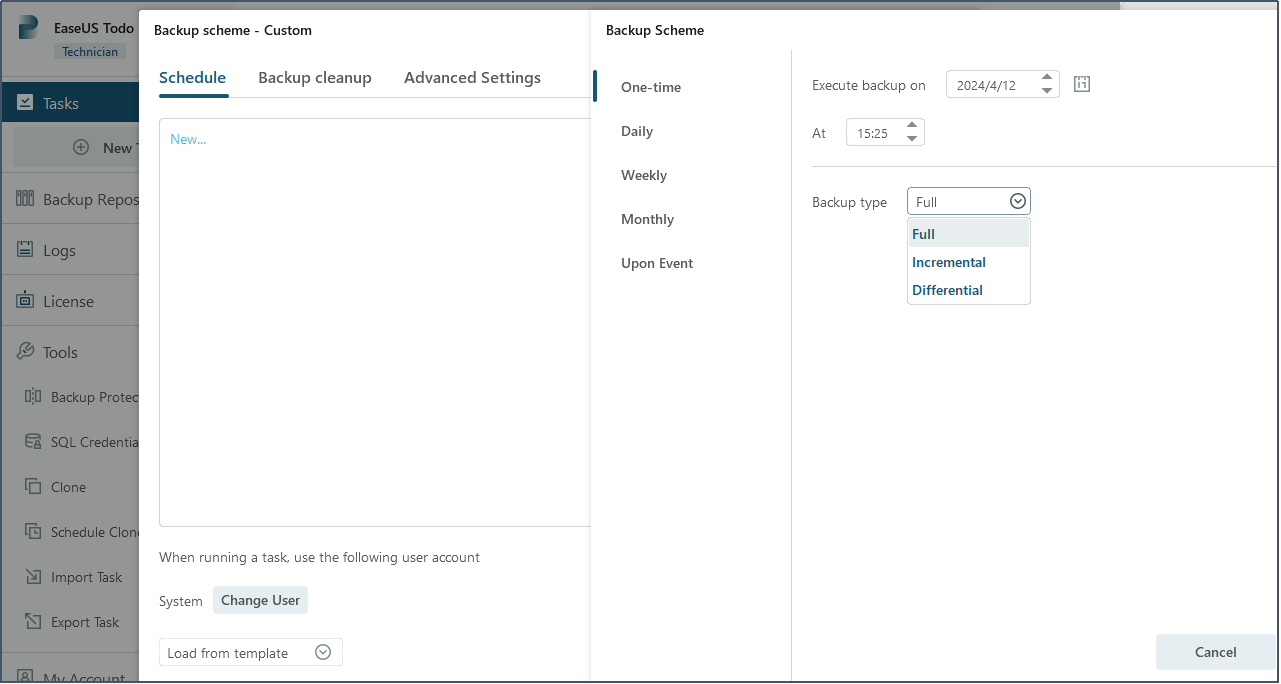
Jeśli chcesz poznać dodatkowe opcje tworzenia kopii zapasowych w celu udoskonalenia kopii zapasowej, kliknij tutaj , aby uzyskać bardziej szczegółowe informacje.
5. Rozpocznij tworzenie kopii zapasowej
Po zakończeniu instalacji kliknij „Kontynuuj”, aby rozpocząć proces tworzenia kopii zapasowej SQL Server.
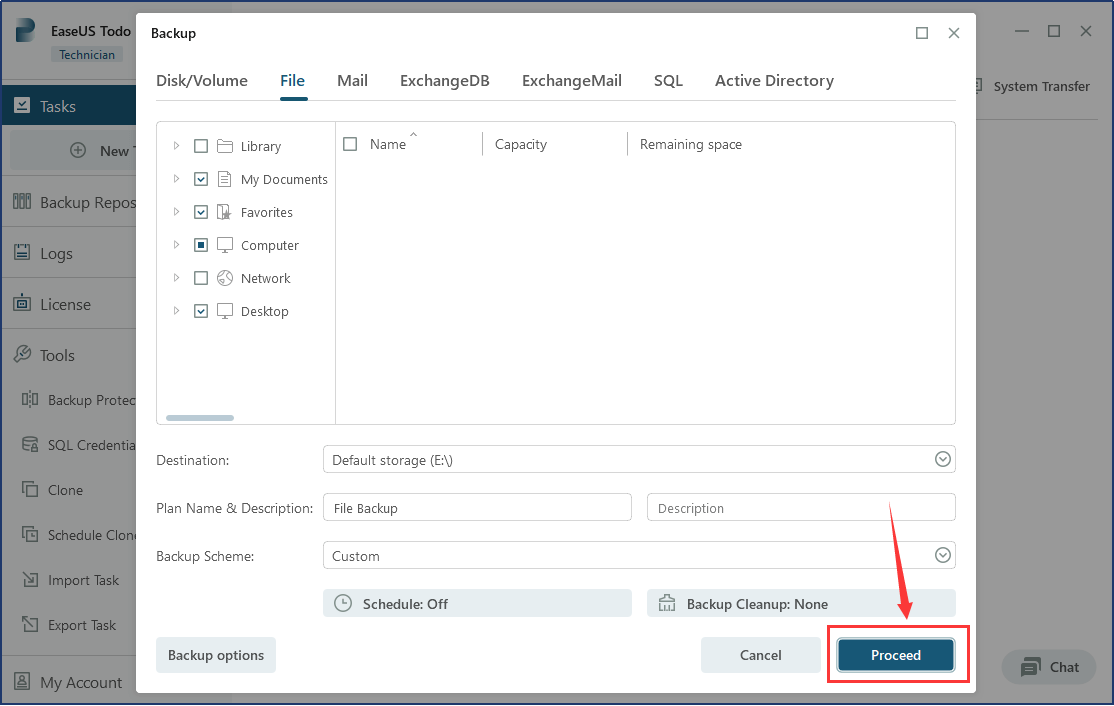
Wykonując pięć kroków opisanych powyżej, możesz pomyślnie wykonać skompresowaną kopię zapasową SQL Server. Użytkownicy korzystający z Microsoft SQL Server Management Studio mogą zapoznać się z poniższymi przewodnikami w celu uzyskania dalszej pomocy.
Pracuj z Microsoft SQL Server Management Studio
1. Otwórz SQL Server Management Studio i połącz się z instancją SQL Server zawierającą bazę danych, którą chcesz wykonać kopię zapasową.
2. Kliknij prawym przyciskiem myszy żądaną bazę danych i wybierz „Zadania” -> „Utwórz kopię zapasową…” z rozwijanego menu.
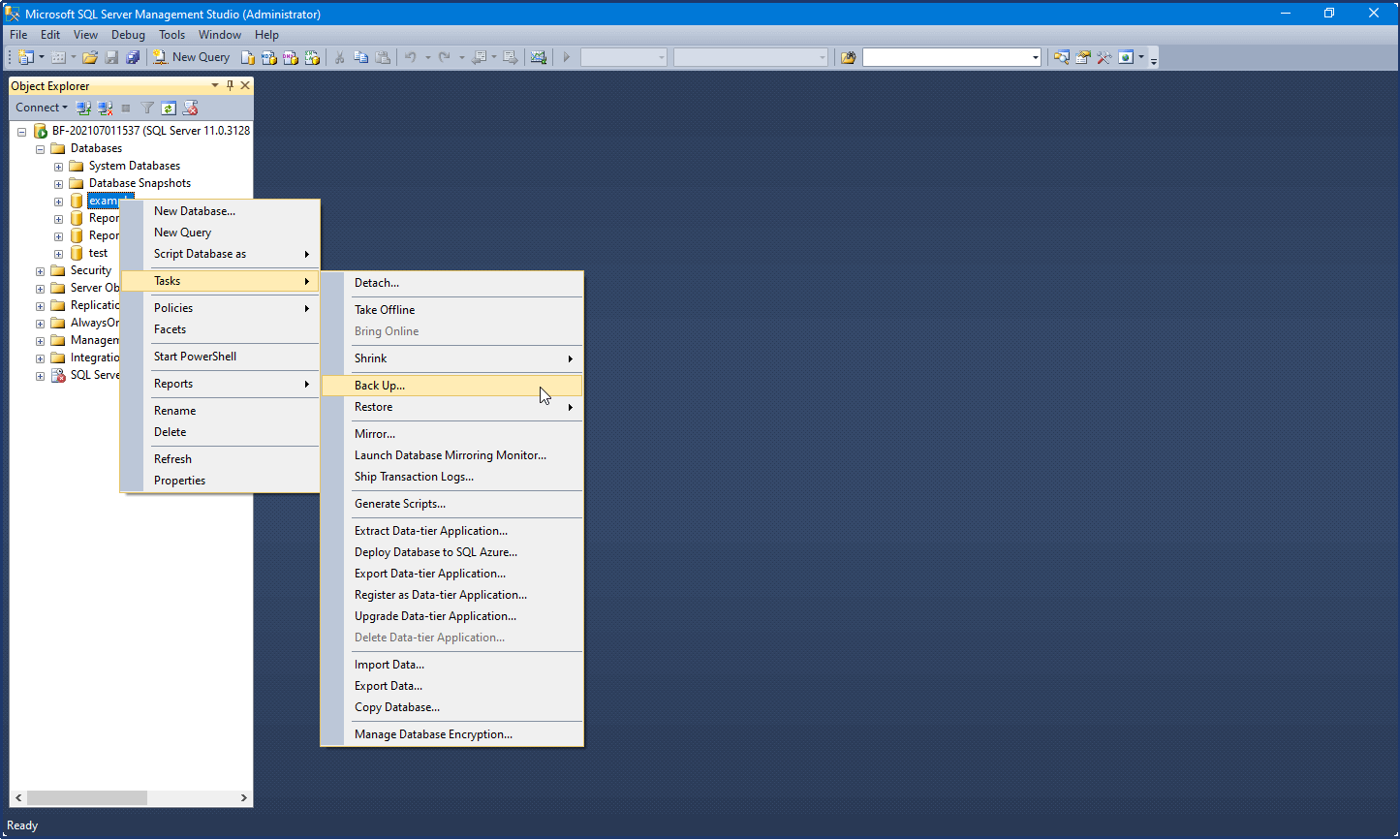
3. W oknie „Kopia zapasowa bazy danych” jako typ kopii zapasowej wybierz „Pełna” i określ miejsce docelowe pliku kopii zapasowej.
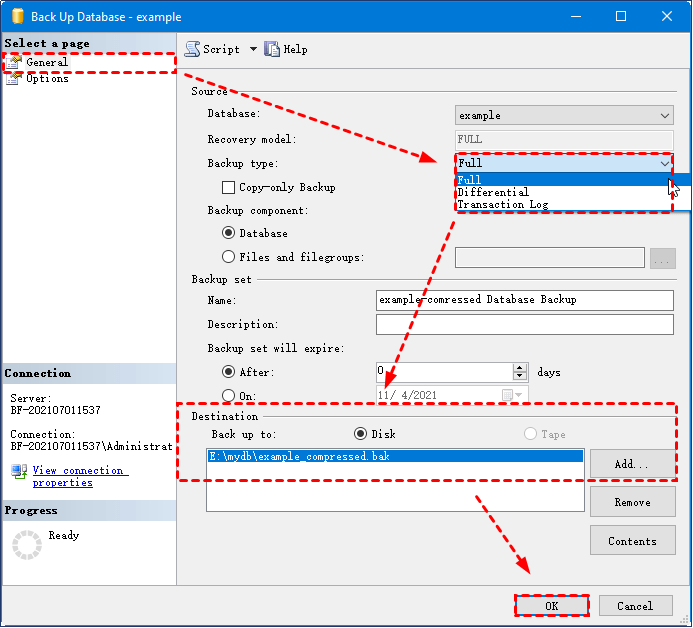
4. Przejdź do „Opcji”, uzyskaj dostęp do funkcji „Kompresja” i włącz kompresję kopii zapasowej, wybierając „Kompresuj kopię zapasową”.
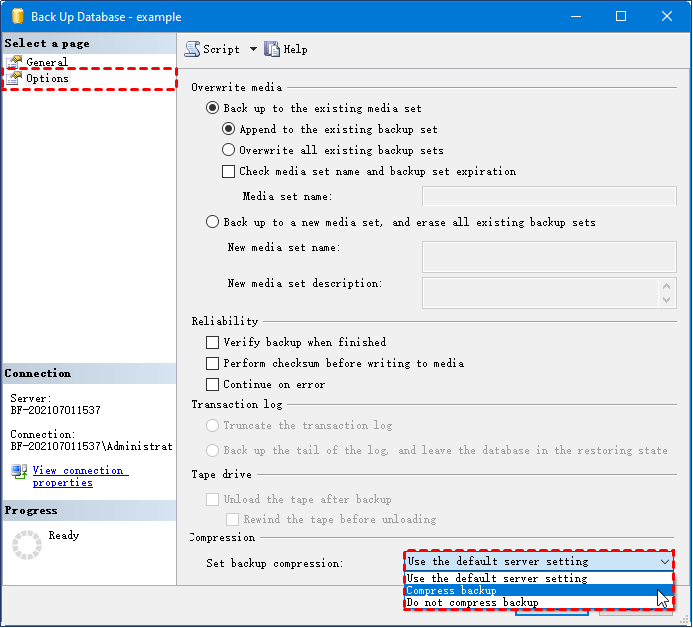
5. Po zatwierdzeniu ustawień przyciskiem „OK” przystąp do rozpoczęcia procesu tworzenia kopii zapasowej. Następnie SQL Server przystąpi do tworzenia skompresowanej kopii zapasowej wybranej bazy danych, przechowując ją w wyznaczonej lokalizacji.
Korzystając z Microsoft SQL Server Management Studio do tworzenia kopii zapasowych, należy wziąć pod uwagę następujące kwestie:
Chociaż wybranie skompresowanych kopii zapasowych w programie SQL Server może prowadzić do zwiększonego wykorzystania procesora podczas operacji tworzenia kopii zapasowej, ponieważ serwer kompresuje dane przed przechowywaniem, zalety mniejszego wykorzystania miejsca na dysku i większej szybkości tworzenia kopii zapasowych zazwyczaj przewyższają potencjalny wpływ na wydajność procesora.
Obie wyżej wymienione metody są niezawodne i bezpieczne przy wykonywaniu skompresowanych kopii zapasowych w SQL Server. EaseUS oferuje dodatkowe opcje kompresji w porównaniu do Microsoft SQL Server Management Studio, zapewniając minimalny wpływ na wydajność procesora i zapewniając przyjazny dla użytkownika interfejs. Jeśli potrzebujesz niezawodnego narzędzia do tworzenia kopii zapasowych, rozważ skorzystanie z EaseUS Todo Backup Enterprise na potrzeby tworzenia kopii zapasowych.
Wniosek:
Wdrażanie skompresowanych kopii zapasowych w programie SQL Server to prosta i skuteczna metoda ulepszenia podejścia do tworzenia kopii zapasowych i maksymalizacji wydajności pamięci masowej. Postępując zgodnie z instrukcjami opisanymi w tym przewodniku, możesz bezproblemowo generować skompresowane kopie zapasowe baz danych, zapewniając w ten sposób optymalne bezpieczeństwo danych. Jeśli szukasz wysoce zalecanego rozwiązania, rozważ wykorzystanie EaseUS Todo Backup Enterprise do celów tworzenia kopii zapasowych.
Jak wykonać skompresowaną kopię zapasową w SQL Server — często zadawane pytania
Przeczytaj poniższe często zadawane pytania, aby uzyskać więcej instrukcji dotyczących skompresowanej kopii zapasowej bazy danych SQL Server.
1. Czy powinienem kompresować kopie zapasowe SQL?
Kompresja umożliwia przechowywanie większej liczby zestawów danych kopii zapasowych pod ręką lub oszczędność czasu transmisji podczas wysyłania danych kopii zapasowych na inny serwer. Ponadto kompresja często powoduje szybsze tworzenie kopii zapasowych ze względu na zmniejszone operacje we/wy.
2. Jaka jest różnica między zwykłą kopią zapasową a skompresowaną kopią zapasową?
Normalna kopia zapasowa odnosi się do procesu kopiowania wszystkich wybranych plików i folderów w ich oryginalnym formacie do lokalizacji przechowywania kopii zapasowych. Ten typ kopii zapasowej nie wiąże się z kompresją danych, więc pliki kopii zapasowych zajmują taką samą ilość miejsca na dysku, jak pliki oryginalne.
Z drugiej strony skompresowana kopia zapasowa polega na zmniejszaniu rozmiaru plików kopii zapasowych poprzez kompresję ich przy użyciu różnych algorytmów. Pomaga to zaoszczędzić miejsce w lokalizacji przechowywania kopii zapasowych, a także przyspiesza proces tworzenia kopii zapasowej.
3. Jakie są 3 rodzaje kopii zapasowych?
Pełna kopia zapasowa: Najbardziej podstawowa i kompleksowa metoda tworzenia kopii zapasowych, podczas której wszystkie dane są przesyłane do innej lokalizacji.
Przyrostowa kopia zapasowa: tworzy kopię zapasową wszystkich plików, które uległy zmianie od czasu utworzenia ostatniej kopii zapasowej.
Różnicowa kopia zapasowa: tworzy kopię zapasową tylko kopii wszystkich plików, które uległy zmianie od czasu ostatniej pełnej kopii zapasowej.
4. Który typ kopii zapasowej jest najszybszy?
Przyrostowe kopie zapasowe są tworzone szybko i wymagają mniej zasobów. Wada: przyrostowe kopie zapasowe charakteryzują się najkrótszym czasem tworzenia kopii zapasowych, ale jednocześnie najdłuższym czasem odzyskiwania danych.
Powiązane artykuły
-
Jak wykonać kopię zapasową serwera na Amazon S3
![author icon]() Arek/2024/04/10
Arek/2024/04/10
-
Partycja odzyskiwania ASUS nie działa – jak to naprawić!🔥
![author icon]() Arek/2023/12/15
Arek/2023/12/15
-
Synchronizuj foldery dwukierunkowo z Robocopy i alternatywą🚩
![author icon]() Arek/2024/04/11
Arek/2024/04/11
-
Jak sklonować dysk twardy (HDD) na dysk SSD bez ponownej instalacji systemu Windows
![author icon]() Arek/2023/02/27
Arek/2023/02/27